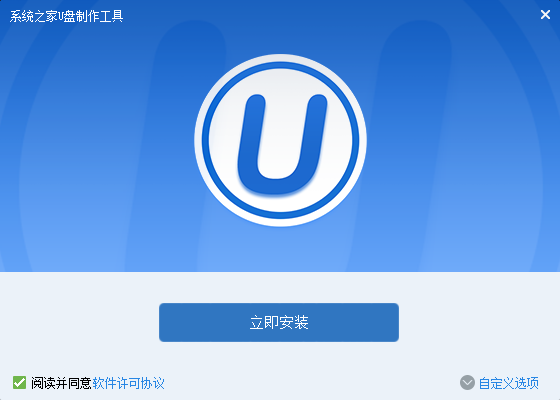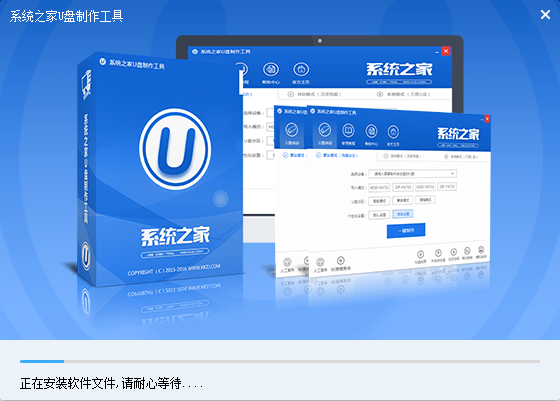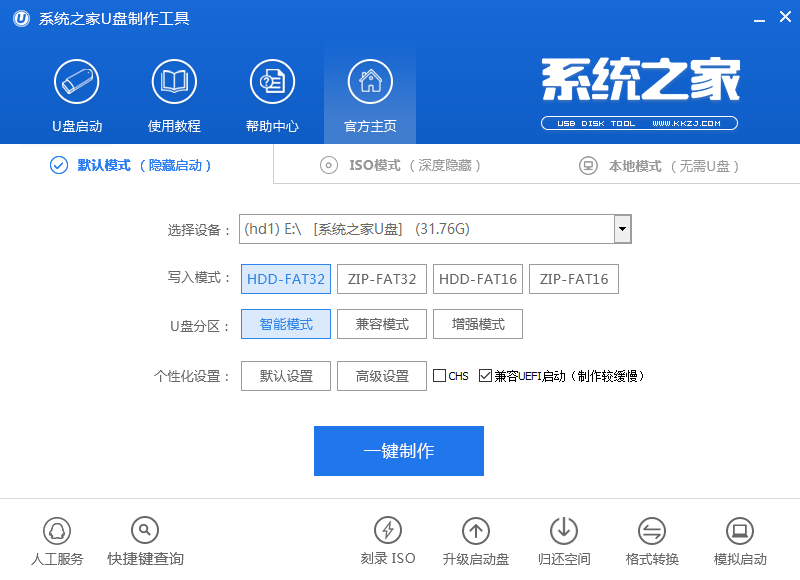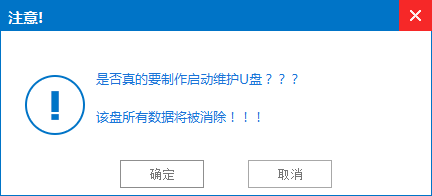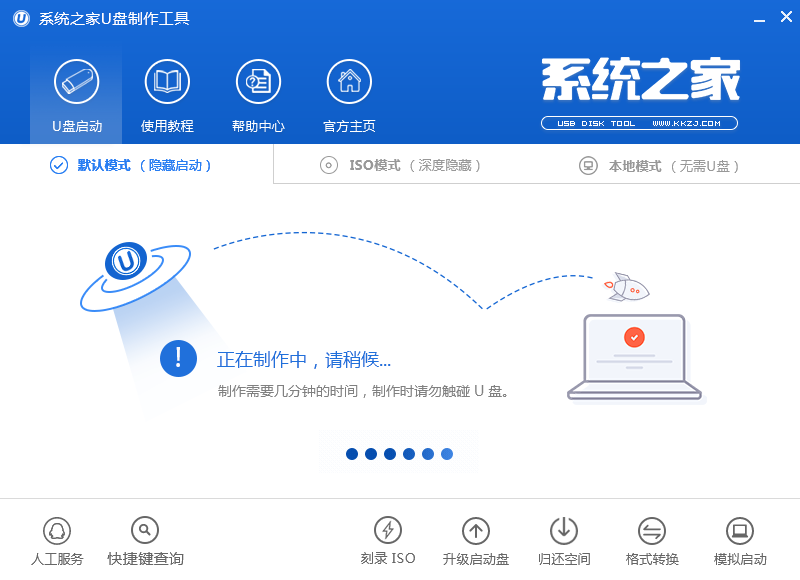在进行u盘重装之前,需要先将u盘制作成启动盘,有时候也可能出现u盘启动盘不成功的情况。导致失败的原因有很多,比如U盘容量不够或U盘有故障。今天小编就给大家带来制作u盘启动盘不成功的解决方法,有需要的用户可以看看。
1、到系统之家首页下载装机版或者下载uefi版u盘启动盘制作工具,如图:
制作u盘启动盘不成功的解决方法图1
2、双击下载下来的u启动u盘启动盘制作工具,选择好安装位置,然后点击立即安装按钮,如图:
制作u盘启动盘不成功的解决方法图2
3、接下来就是u启动u盘启动盘制作工具安装过程,慢慢等待u盘启动盘制作工具安装成功,如图:
制作u盘启动盘不成功的解决方法图3
4、安装结束后在打开的界面中点击开始制作按钮,如图:
5、接着便会进入制作的主界面,选择设备选项会自动显示插入的u盘型号,写入模式、u盘分区、个性化设置都可以根据自身情况设置。设置完成之后点击开始制作按钮即可,如图:
制作u盘启动盘不成功的解决方法图4
6、接着弹出警告信息窗口,确认后点击确定按钮,如图:
制作u盘启动盘不成功的解决方法图5
7、然后就是制作u盘启动盘的过程了,静静等待,如图:
制作u盘启动盘不成功的解决方法图6
8、u启动u盘启动盘制作成功后会弹出提示信息窗口,提示是否要用模拟启动测试u盘的启动情况,可根据自身情况选择。如图:
制作u盘启动盘不成功的解决方法图7
以上就是制作u盘启动盘不成功的解决方法的过程,用户朋友们如果需要的话可以到系统之家官网下载制作u盘启动盘不成功的解决方法,然后制作一个u盘启动盘就可以使用了。


 时间 2022-08-01 19:21:23
时间 2022-08-01 19:21:23 作者 admin
作者 admin 来源
来源